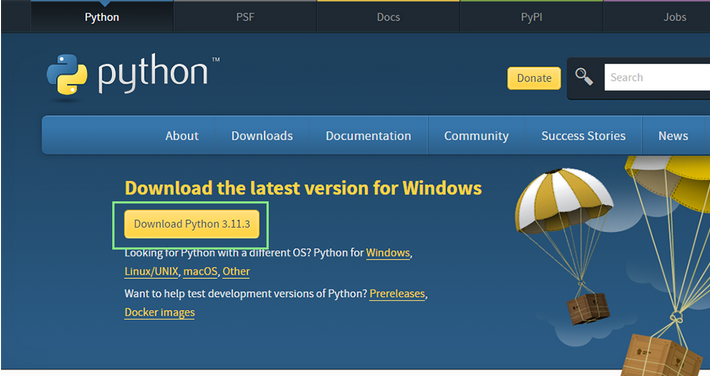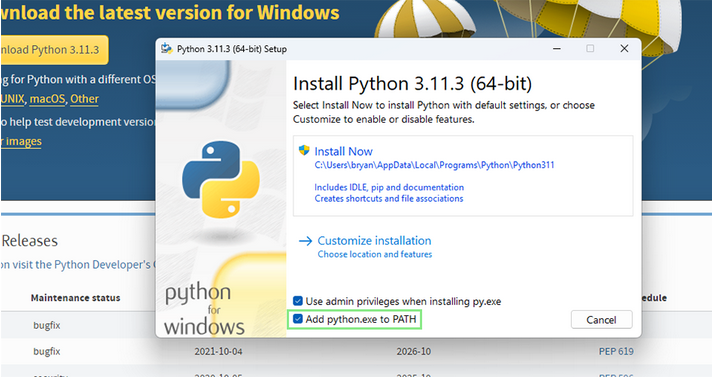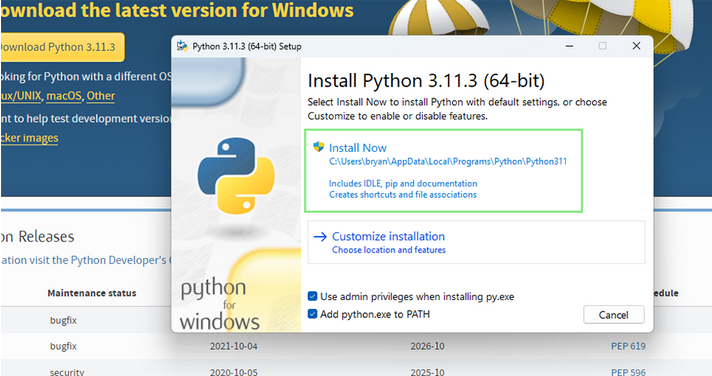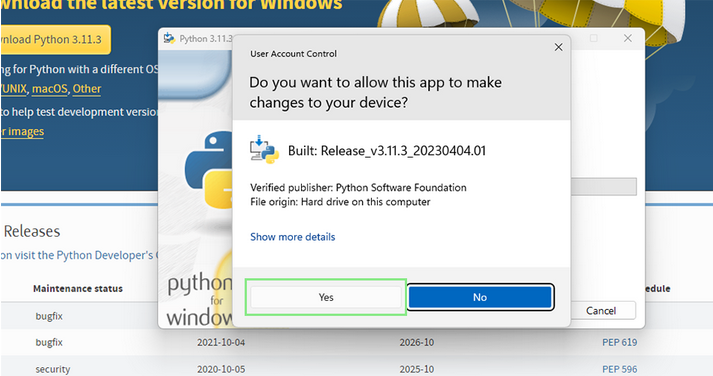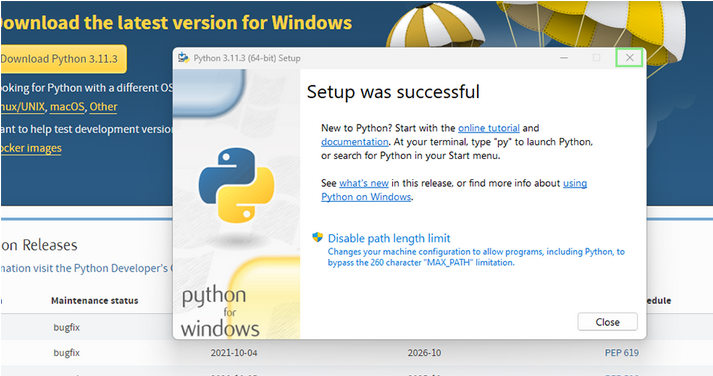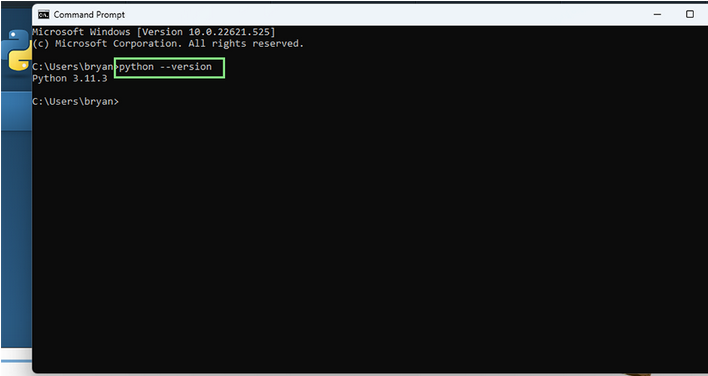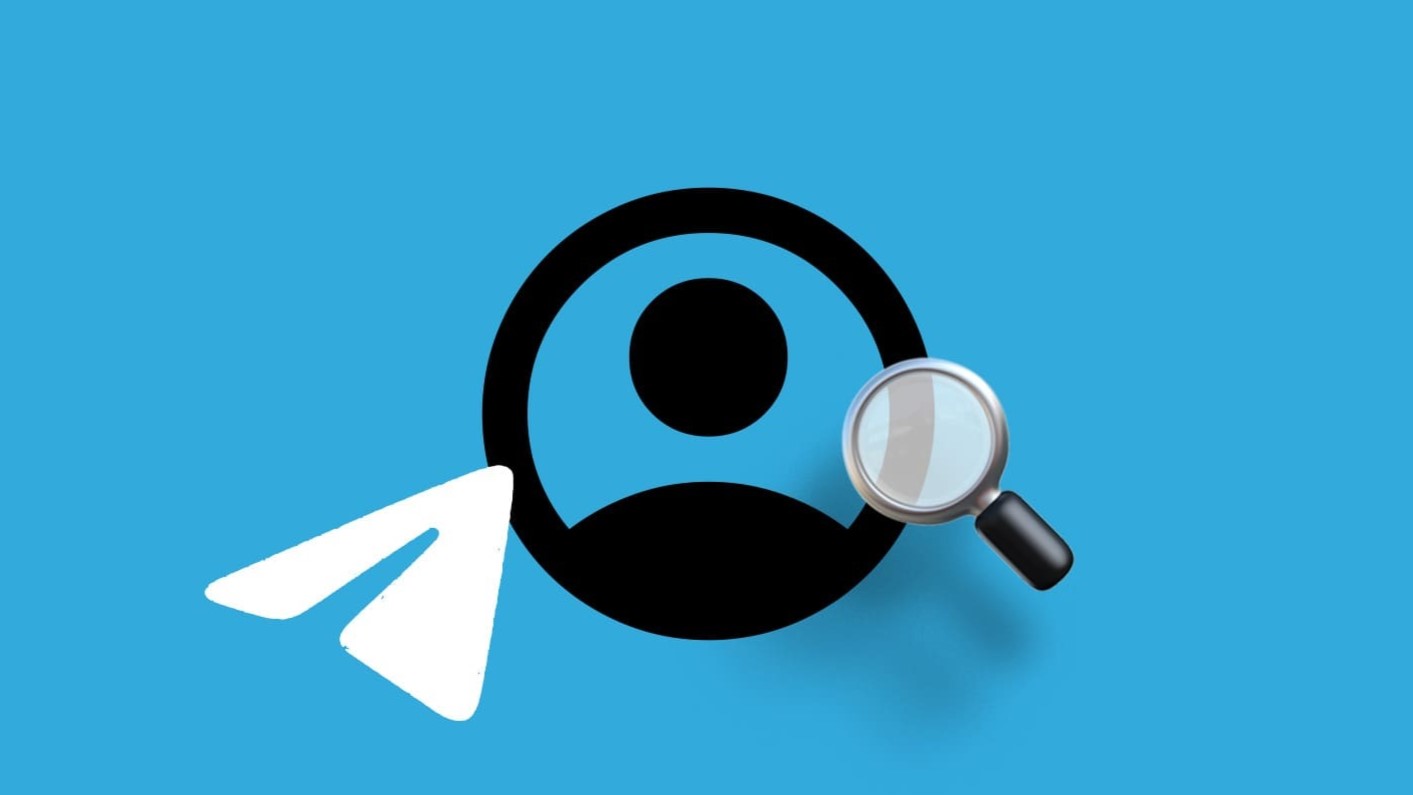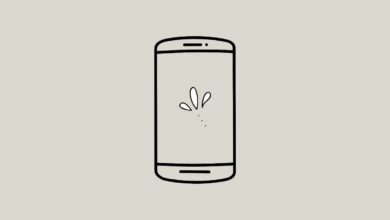نحوه نصب پایتون 3 در ویندوز
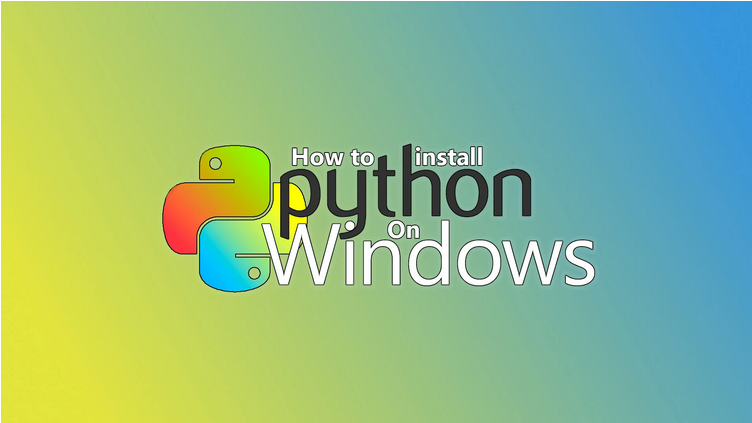
نصب Python یکی از اولین گامهای مهم برای هر کسی است که میخواهد در دنیای برنامهنویسی و توسعه نرمافزار قدم بگذارد. Python به عنوان یکی از زبانهای برنامهنویسی پرطرفدار و قدرتمند شناخته میشود که توسط میلیونها توسعهدهنده در سراسر جهان استفاده میشود.
پایتون ۳ آخرین نسخه از زبان برنامه نویسی پرکاربرد و سطح بالا است که به دلیل تطبیق پذیری و خوانایی آن شناخته شده است. نصب پایتون ۳ بر روی کامپیوتر ویندوزی شما یک فرآیند ساده است و شما را قادر می سازد تا به سرعت برنامه نویسی و ساخت پروژه ها را با این زبان قدرتمند آغاز کنید.
در این راهنما، شما را با مراحل نصب پایتون ۳ در ویندوز آشنا خواهیم کرد. اگر اولین باری است که پایتون را نصب می کنید یا فقط به یادآوری نیاز دارید، ما به شما کمک می کنیم در کمترین زمان ممکن با پایتون ۳ را در ویندوز راه اندازی کنید.
نحوه نصب پایتون ۳ در ویندوز
۱- به وب سایت رسمی پایتون مراجعه کنید و بر روی دکمه Download Python برای دانلود آخرین نسخه پایتون ۳ کلیک کنید. این عمل به طور خودکار نصب کننده پایتون را برای سیستم شما دانلود می کند.
۲- فایل نصبکننده را پیدا کنید (معمولاً در پوشه Downloads قرار دارد) و روی آن دوبار کلیک کنید تا فرآیند نصب اجرا شود.
۳- در پنجره نصب کننده، می توانید گزینه های نصب را متناسب با نیاز خود انتخاب کنید. توصیه میکنیم کادر Add Python to PATH را علامت بزنید تا مطمئن شوید پایتون از هر نقطهای در خط فرمان قابل دسترسی است. همچنین می توانید با کلیک بر روی دکمه Customize installation نصب را سفارشی کنید.
۴- بر روی دکمه Install Now کلیک کنید تا فرآیند نصب با تنظیمات پیش فرض یا تنظیماتی که سفارشی کرده اید آغاز شود.
۵- روی Yes کلیک کنید تا به برنامه اجازه دهید تغییراتی در دستگاه شما ایجاد کند.
۶- نصب کننده، پیشرفت نصب را نمایش می دهد. این فرآیند بسته به عملکرد رایانه شما ممکن است چند دقیقه طول بکشد.
۷- پس از اتمام نصب، نصب کننده پیام Setup was successful را نمایش می دهد. بر روی دکمه Close کلیک کنید تا از نصب کننده خارج شوید.
۸- خط فرمان یا CMD را باز کنید. برای انجام این کار کلیدهای Windows + R را فشار دهید تا پنجره RUN باز شود و سپس cmd را تایپ کنید و اینتر را بزنید. در خط فرمان، python –version را تایپ کنید و Enter را فشار دهید. با این کار باید نسخه پایتون نصب شده نمایش داده شود.
نصب پایتون نه تنها یک کار ضروری برای توسعهدهندگان حرفهای است، بلکه یک دروازه به دنیایی از امکانات و ابزارهای قدرتمند برای توسعه نرمافزار و حل مسائل متنوع میباشد. همچنین، با بهروز نگهداشتن پایتون به نسخههای جدید، از بهرهوری بیشتری در پروژههای خود بهرهمند خواهید شد.
بیشتر بخوانید:
کتابخانه Tkinter در پایتون چیست؟ + مثال ماشین حساب
آشنایی با توابع بازگشتی معروف و نحوه پیاده سازی آنها در پایتون
تفاوت زبانها برنامهنویسی کامپایلری و مفسری در چیست؟